-
-
Microsoft Hyper-V 上的 NetScaler ADM
-
-
This content has been machine translated dynamically.
Dieser Inhalt ist eine maschinelle Übersetzung, die dynamisch erstellt wurde. (Haftungsausschluss)
Cet article a été traduit automatiquement de manière dynamique. (Clause de non responsabilité)
Este artículo lo ha traducido una máquina de forma dinámica. (Aviso legal)
此内容已经过机器动态翻译。 放弃
このコンテンツは動的に機械翻訳されています。免責事項
이 콘텐츠는 동적으로 기계 번역되었습니다. 책임 부인
Este texto foi traduzido automaticamente. (Aviso legal)
Questo contenuto è stato tradotto dinamicamente con traduzione automatica.(Esclusione di responsabilità))
This article has been machine translated.
Dieser Artikel wurde maschinell übersetzt. (Haftungsausschluss)
Ce article a été traduit automatiquement. (Clause de non responsabilité)
Este artículo ha sido traducido automáticamente. (Aviso legal)
この記事は機械翻訳されています.免責事項
이 기사는 기계 번역되었습니다.책임 부인
Este artigo foi traduzido automaticamente.(Aviso legal)
这篇文章已经过机器翻译.放弃
Questo articolo è stato tradotto automaticamente.(Esclusione di responsabilità))
Translation failed!
NetScaler® ADM on Microsoft Hyper-V
要在 Microsoft Hyper-V 上安装 NetScaler ADM,您必须首先将 NetScaler ADM 映像文件下载到本地计算机。此外,请确保您的系统具有硬件虚拟化扩展,并验证 CPU 虚拟化扩展是否可用。
先决条件
在安装 NetScaler ADM 虚拟设备之前,请验证是否满足以下要求:
-
Microsoft Hyper-V 6.2 或更高版本已安装在满足最低要求的硬件上。
-
在满足最低系统要求的管理工作站上安装 Microsoft Hyper-V Manager。
-
已下载 NetScaler ADM 映像文件。
Microsoft Hyper-V 系统要求
Microsoft Hyper-V 是一个 Windows 客户端应用程序。下表描述了最低系统要求。
| 组件 | 要求 |
|---|---|
| 操作系统 | Windows Server 2012 R2 |
| .NET framework | 2.0 或更高版本 |
| CPU | 750 MHz (MHz),建议:1 GHz (GHz) 或更快 |
| RAM | 1 GB,建议:2 GB |
| NIC | 100 Mbps (Mbps) 或更快的 NIC |
安装 NetScaler 应用程序交付管理
您可以安装的 NetScaler ADM 服务器数量取决于 Hyper-V 服务器上可用的内存。
要安装 NetScaler ADM:
-
在您的工作站上启动 Hyper-V Manager 客户端。
-
在“操作”菜单上,单击“导入虚拟机”。
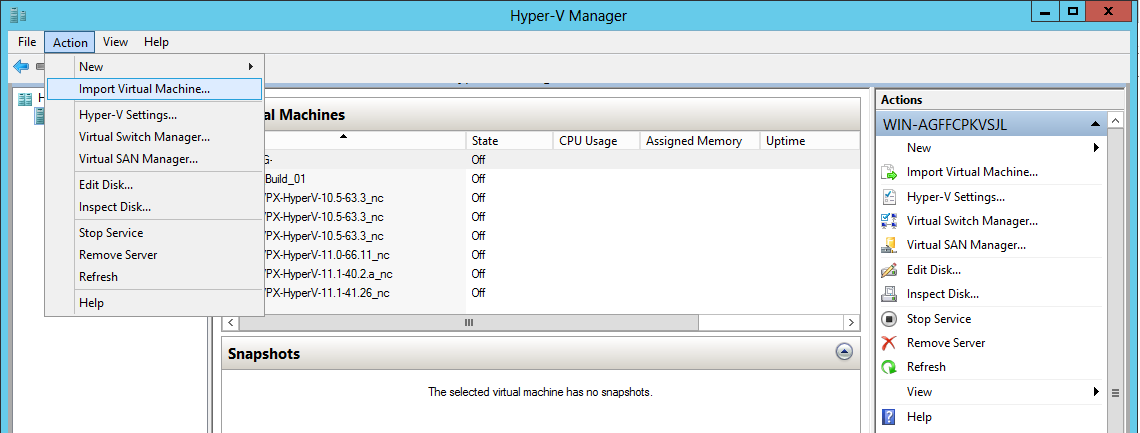
-
导入 Hyper-V 映像,并执行以下操作:
-
在“导入虚拟机”对话框的“定位文件夹”部分中,浏览到保存 NetScaler ADM Hyper-V 映像的文件夹,选择该文件夹,然后单击“下一步”。
-
在“选择虚拟机”部分中,选择相应的虚拟机名称。
-
在“选择导入类型”部分中,选择“复制虚拟机(创建新的唯一 ID)”选项,然后单击“下一步”。
-
在“选择目标”部分中,您可以指定用于存储虚拟机文件的文件夹。
注意
默认情况下,向导会将虚拟机文件导入到本地主机上的默认 Hyper-V 文件夹。
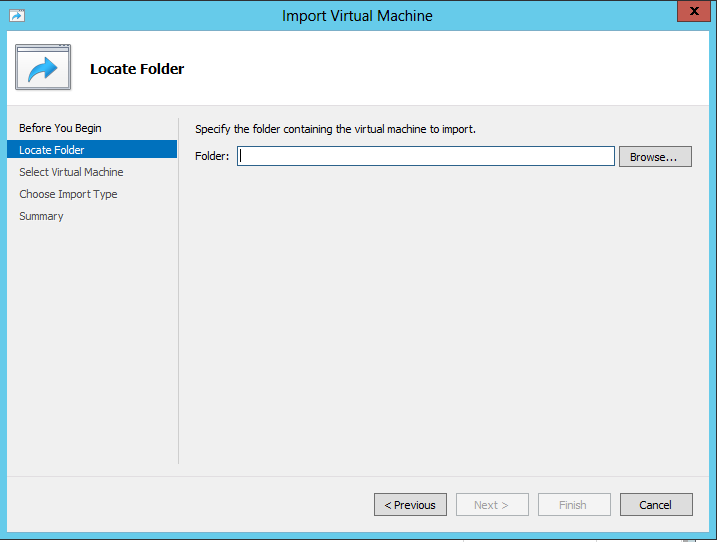
-
在“选择存储文件夹”部分中,您可以选择要存储虚拟硬盘的位置,然后单击“下一步”。
-
您可以在摘要窗格中验证虚拟机详细信息,然后单击“完成”。
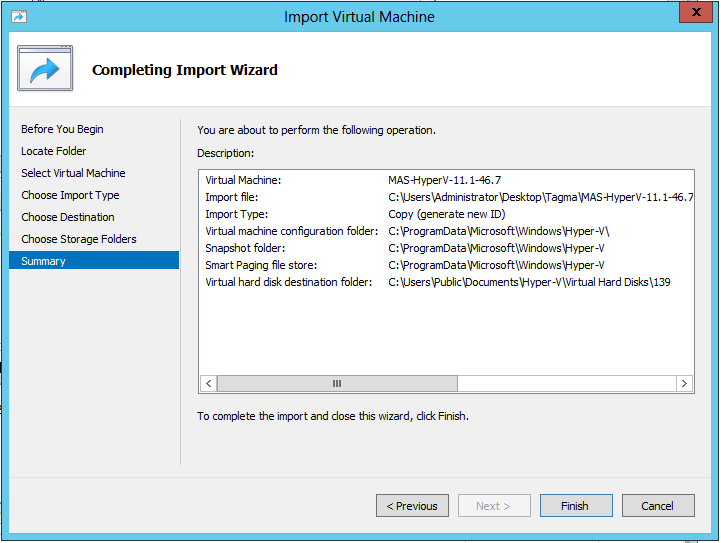
NetScaler ADM Hyper-V 映像显示在右侧窗格中。
-
-
右键单击 NetScaler ADM Hyper-V 映像,然后单击“设置”。
-
在出现的对话框的左侧窗格中,导航到“硬件” > VM_Bus Network Adaptor,然后在右侧窗格中,从“网络”列表中选择相应的网络。
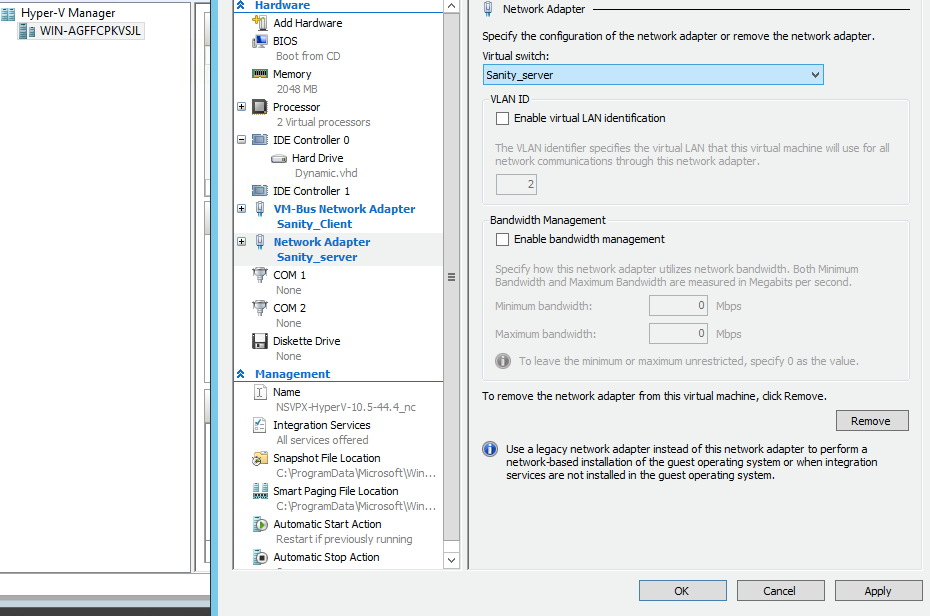
-
单击“应用”,然后单击“确定”。
-
右键单击 NetScaler ADM Hyper-V 映像,然后单击“连接”。
-
在“控制台”窗口中,单击“启动”按钮。
-
配置初始网络配置选项。

-
指定所需的 IP 地址后,保存配置设置。
-
出现提示时,使用 nsrecover/nsroot 凭据登录。

注意
登录后,如果要更新初始网络配置,请键入
networkconfig,更新配置,然后保存配置。 -
通过在 shell 提示符下键入命令来运行部署脚本:
deployment_type.py <!--NeedCopy-->
-
选择部署类型为 NetScaler ADM Server。如果您未选择任何选项,则默认情况下将其部署为服务器。

-
键入 Yes 以将 NetScaler ADM 部署为独立部署。
-
键入 Yes 以重新启动 NetScaler ADM 服务器。
注意
安装 NetScaler ADM 后,您可以稍后更新初始配置设置。
验证
服务器安装完成后,您可以通过在浏览器地址栏中键入 NetScaler ADM 服务器的 IP 地址来访问 GUI。登录服务器的默认管理员凭据为 nsroot/nsroot。
浏览器将显示 NetScaler ADM 配置实用程序。
共享
共享
This Preview product documentation is Cloud Software Group Confidential.
You agree to hold this documentation confidential pursuant to the terms of your Cloud Software Group Beta/Tech Preview Agreement.
The development, release and timing of any features or functionality described in the Preview documentation remains at our sole discretion and are subject to change without notice or consultation.
The documentation is for informational purposes only and is not a commitment, promise or legal obligation to deliver any material, code or functionality and should not be relied upon in making Cloud Software Group product purchase decisions.
If you do not agree, select I DO NOT AGREE to exit.